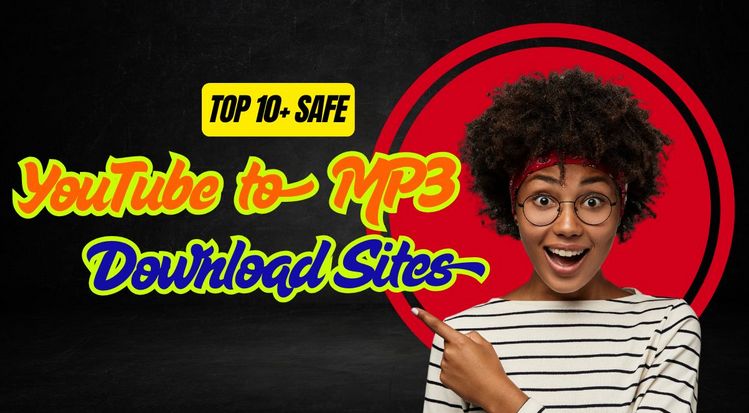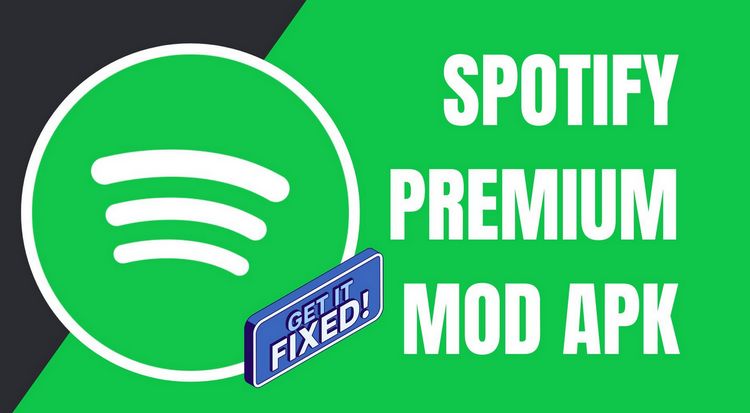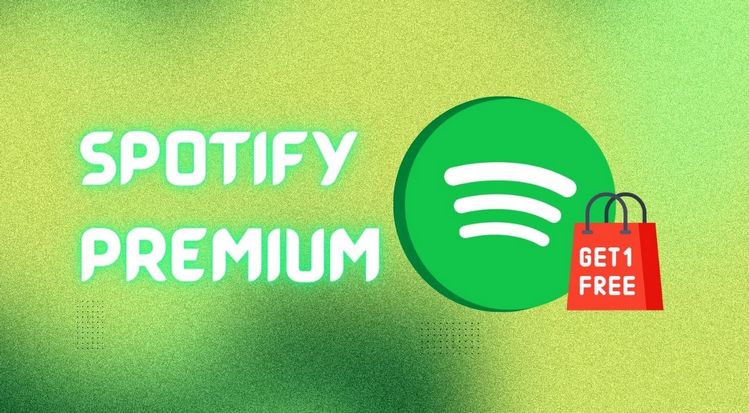Alternativas a Spotube: Gratis, Offline y Sin Anuncios
A medida que aumenta la fatiga por suscripciones, muchas personas buscan alternativas más flexibles y rentables. Una opción destacada que está ganando atención es Spotube, un cliente de transmisión de música de código abierto que permite a los usuarios disfrutar de Spotify y YouTube de forma gratuita. En este artículo, profundizaremos en qué es Spotube y exploraremos las 3 mejores alternativas a Spotube que puedes probar hoy.

Parte 1: ¿Qué es Spotube?
Con el auge del streaming digital, acceder a millones de canciones se ha vuelto más fácil que nunca. Sin embargo, no todos están satisfechos con opciones convencionales como Spotify. Por esta razón, cada vez más personas sienten curiosidad por Spotube y sus alternativas. Antes de adentrarnos en ellas, tomemos un momento para entender qué es Spotube y por qué ganó popularidad entre los amantes de la música.
Sitio web oficial: https://spotube.krtirtho.dev/
Spotube era un cliente gratuito de Spotify que permitía a los usuarios transmitir música sin necesidad de una cuenta Premium. Gestionaba la reproducción de forma manual y transmitía música desde YouTube mientras obtenía metadatos de la API de Spotify. Esta ingeniosa combinación permitía a los usuarios disfrutar de una amplia biblioteca de música sin anuncios ni suscripción.
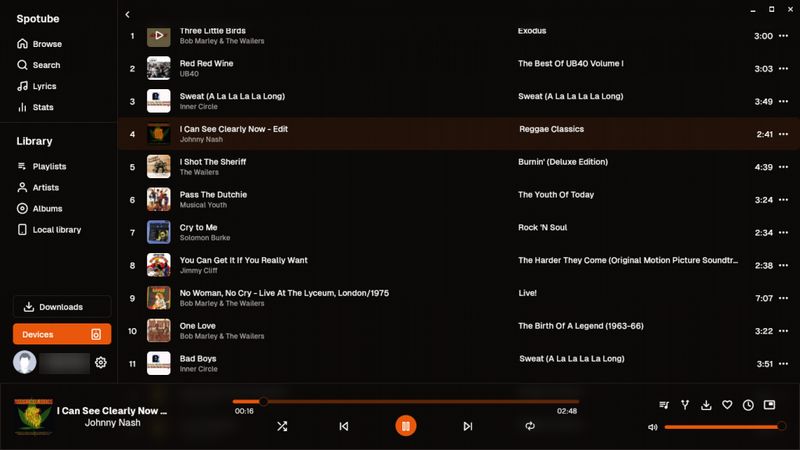
Ventajas
-
 Compatibilidad multiplataforma; funciona en Windows, macOS, Linux, Android y iOS.
Compatibilidad multiplataforma; funciona en Windows, macOS, Linux, Android y iOS.
-
 La interfaz está libre de anuncios.
La interfaz está libre de anuncios.
-
 Descarga tus canciones favoritas gratis para escucharlas sin conexión.
Descarga tus canciones favoritas gratis para escucharlas sin conexión.
-
 Ocupa poco espacio de almacenamiento en el dispositivo.
Ocupa poco espacio de almacenamiento en el dispositivo.
-
 Admite inicio de sesión anónimo para proteger los datos de privacidad del usuario.
Admite inicio de sesión anónimo para proteger los datos de privacidad del usuario.
Desventajas
-
 No es compatible con programas y pódcast de Spotify.
No es compatible con programas y pódcast de Spotify.
-
 Las aplicaciones no oficiales pueden ser menos estables o confiables en comparación con los servicios oficiales. Existe el riesgo de perder acceso en cualquier momento.
Las aplicaciones no oficiales pueden ser menos estables o confiables en comparación con los servicios oficiales. Existe el riesgo de perder acceso en cualquier momento.
-
 Dependiendo de la fuente, la calidad de audio puede no coincidir con la de las transmisiones oficiales de alta calidad.
Dependiendo de la fuente, la calidad de audio puede no coincidir con la de las transmisiones oficiales de alta calidad.
-
 No admite la descarga masiva de canciones.
No admite la descarga masiva de canciones.
*Nota: ¿Deseas convertir en lote música de Spotify? ¿Quieres convertir pódcast o audiolibros de Spotify? Descarga aquí esta mejor alternativa a Spotube👇:
Parte 2: ¿Cuáles son las Mejores Alternativas a Spotube?
Ahora que entendemos el atractivo de Spotube, exploremos algunas de las mejores alternativas que ofrecen experiencias similares o incluso mejoradas para los amantes de la música.
2.1 TunePat Spotify Converter
Ya hemos analizado las ventajas y desventajas de Spotube. Si buscamos una herramienta más estable, con más contenido de Spotify y mejor calidad de sonido, el TunePat Spotify Converter es una de las mejores alternativas a Spotube. Esto se debe a que complementa perfectamente las carencias de Spotube y es una herramienta totalmente segura y ecológica. Este programa admite diversos contenidos de audio de Spotify, incluidos canciones, álbumes, pódcast, listas de reproducción, audiolibros y radio. Puede descargar en lote música de Spotify con la máxima calidad de 320 kbps en formatos de audio comunes como MP3, AAC, FLAC, WAV, ALAC y AIFF.
Además de ser un potente convertidor de audio, este programa también ofrece funciones prácticas adicionales. Por ejemplo, después de descargar contenido de Spotify, puedes usar TunePat como reproductor sin conexión. Asimismo, aunque Spotube admite el desplazamiento de letras en tiempo real como Spotify, TunePat te permite exportar letras de Spotify en formato LRC o TXT, para que las utilices en otros reproductores que prefieras. Si lo necesitas, también puedes sincronizar las canciones convertidas de Spotify con iTunes o grabar música de Spotify en un CD con un solo clic en TunePat.
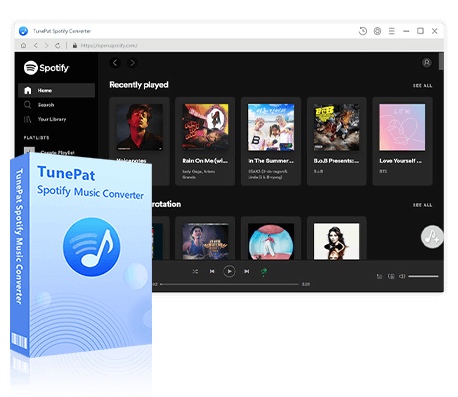
TunePat Spotify Converter
TunePat Spotify Converter permite a los usuarios convertir y obtener canciones, álbumes, listas de reproducción, pódcast, radio y audiolibros de Spotify desde la aplicación o el reproductor web, y luego guardarlos de forma permanente.
¿Cómo usar TunePat para descargar Spotify en 320 kbps?
Paso 1 Abre TunePat Spotify Converter. En la pantalla principal, elige tu fuente de audio preferida haciendo clic en el botón "Spotify App" o "Spotify Reproductor Web". Para obtener la máxima calidad (320 kbps) en las canciones de Spotify, es mejor convertir desde la aplicación de Spotify.
A continuación, inicia sesión en tu cuenta de Spotify (se admiten cuentas gratuitas y Premium) a través del reproductor web o la ventana de la aplicación de Spotify proporcionada.
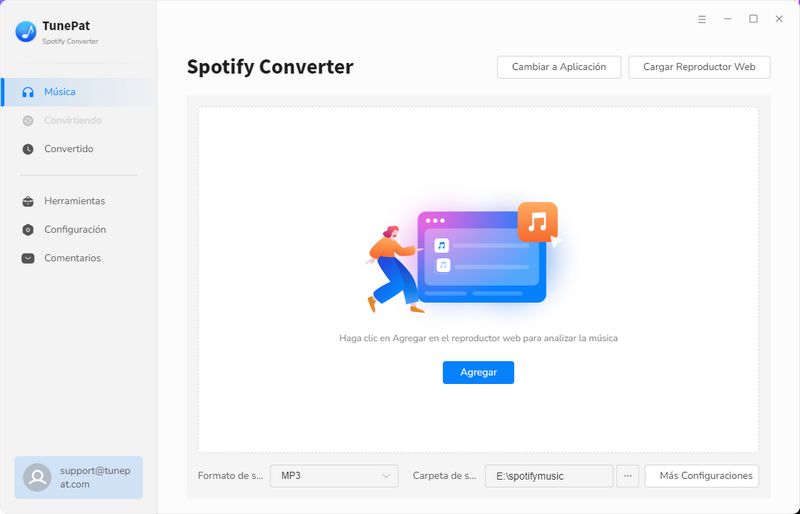
Paso 2 Si es la primera vez que usas el programa, tómate un momento para personalizar la configuración de salida. Ve al módulo "Configuración" para ajustar opciones como el modo de conversión, formato de salida, tasa de bits, frecuencia de muestreo, carpeta de salida y más. Después de ajustar, cierra la ventana de configuración y los cambios se aplicarán automáticamente.
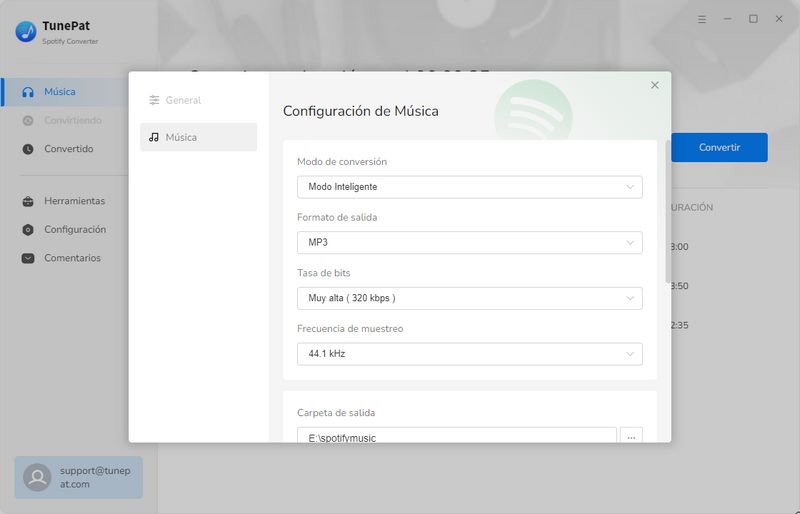
Paso 3 Localiza y abre el contenido de Spotify que deseas convertir, ya sea una canción, álbum, lista de reproducción, pódcast, audiolibro o radio. Haz clic en el botón azul "Haga clic para agregar" en la esquina inferior derecha para comenzar a analizar la música seleccionada.
Una vez que finalice el análisis, aparecerá una ventana mostrando tu lista completa junto con los detalles de las canciones (como título, artista y duración). Todas las pistas están seleccionadas por defecto, pero puedes desmarcar las que no quieras. Confirma tu selección haciendo clic en el botón "Agregar".
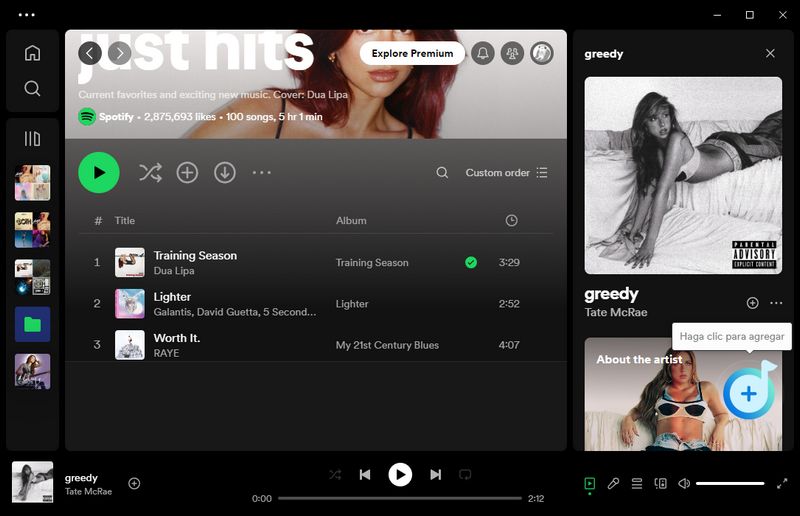
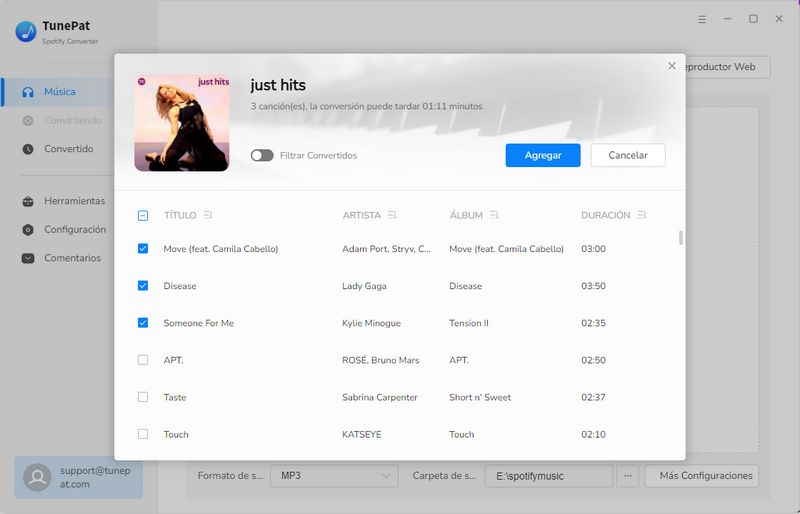
Paso 4 Regresa a la aplicación de Spotify o al reproductor web para seguir añadiendo más contenido que desees convertir. Alternativamente, también puedes hacer clic en el botón "Agregar más" en la página actual para ir directamente a la aplicación de Spotify o la ventana del reproductor web. Después de añadir todas las canciones deseadas, haz clic en "Convertir" para iniciar el proceso.
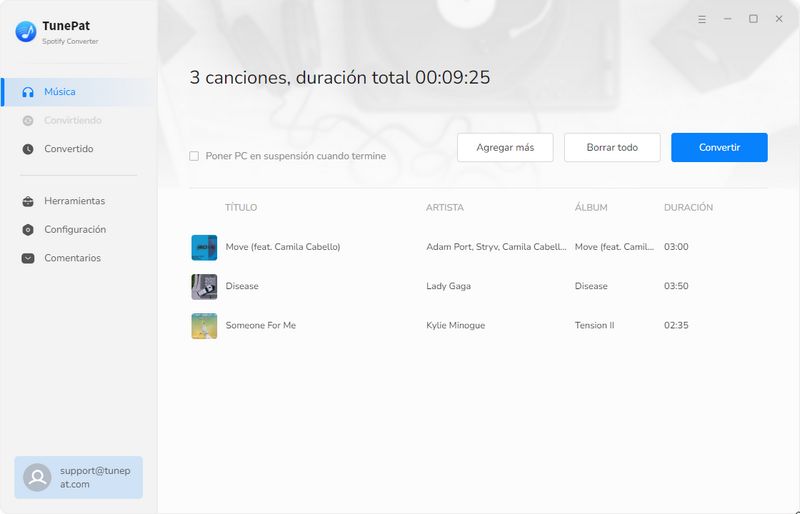
Paso 5 El programa convertirá los archivos de audio seleccionados a una velocidad 10X. Una vez que finalice la conversión, recibirás una notificación. Puedes ver un historial de tus archivos convertidos en el módulo "Historial".
Estas canciones convertidas de Spotify ahora se pueden reproducir en otros reproductores multimedia fuera de la aplicación de Spotify, por lo que no tendrás que preocuparte por problemas como fallos de Spotube, vencimiento de la suscripción de Spotify o pérdida de acceso a tus listas de reproducción.
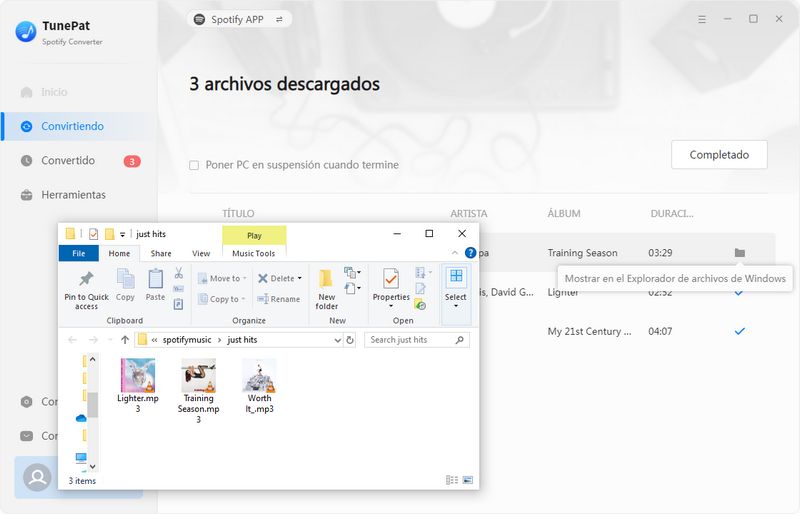
2.2 TuneCable Spotify Downloader APK
Anteriormente, presentamos la solución de escritorio para Spotube. Sin embargo, con el ritmo acelerado de la vida moderna, los usuarios dependen cada vez más de dispositivos que puedan satisfacer sus necesidades en cualquier momento. Desde descargar música durante los desplazamientos hasta gestionar listas de reproducción antes de dormir, los dispositivos móviles se adaptan perfectamente a estos escenarios de uso fragmentados. Spotube también ofrece una versión para Android. A continuación, presentaremos la alternativa perfecta de Android a Spotube, llamada TuneCable Spotify Downloader APK. Es una solución limpia y sin anuncios para descargar contenido de Spotify.
¿Cómo usar TuneCable para exportar canciones de Spotify en lote a un Android?
Paso 1 Descarga el TuneCable Spotify Downloader APK usando el botón a continuación.
Una vez descargado, toca "Abrir" (arriba a la derecha). Si aparece el mensaje "¿Deseas instalar esta aplicación?", selecciona "Instalar". Si se te pide escanear el archivo, elige "Instalar sin escanear".
Después de la instalación, toca "Abrir" nuevamente para iniciar la aplicación. En el primer inicio, concede permisos de notificación seleccionando "Permitir".
Paso 2 Abre la aplicación e inicia sesión en tu cuenta de Spotify tocando "Iniciar sesión en Spotify".
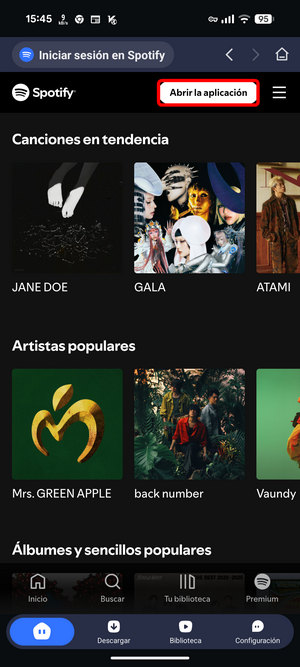
Paso 3 Regresa a la pestaña "Inicio" y busca la canción, lista de reproducción o álbum de Spotify deseado. Toca el botón azul "+" para ver las pistas, selecciona las canciones que quieras y luego haz clic en "Descargar".
Revisa tu configuración y confirma con "Confirmar" para iniciar la descarga.
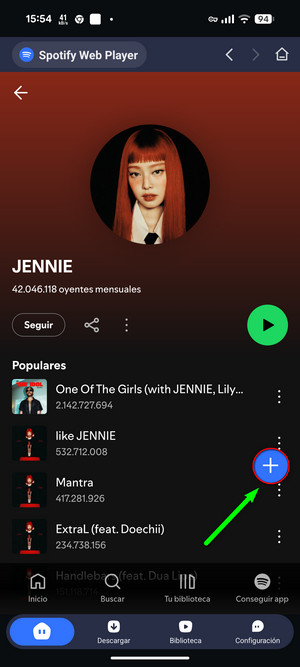
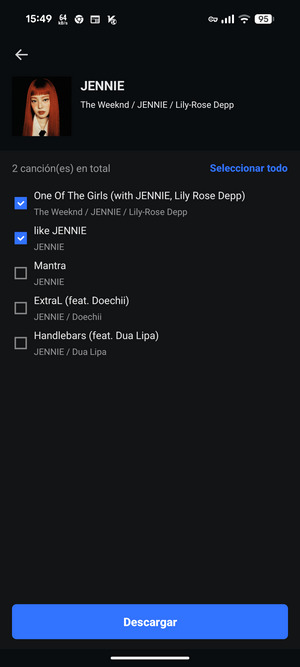
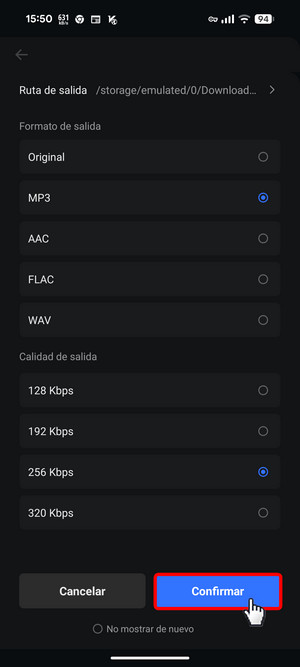
Una vez completado, las canciones descargadas estarán disponibles en la sección "Biblioteca" para escucharlas sin conexión.
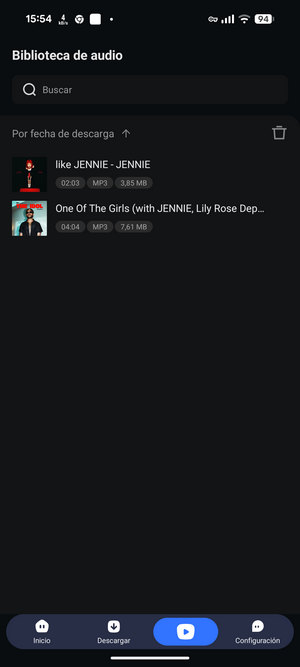
2.3 TunePat Music One
¿Tus canciones favoritas no están en Spotify? ¿Prefieres plataformas que ofrezcan calidad de sonido Hi-Res, como Tidal o Apple Music? No te preocupes, hay otra alternativa a Spotube. TunePat Music One es un convertidor de audio todo en uno que soporta una amplia variedad de plataformas, como Spotify, Amazon Music, Apple Music, YouTube Music, YouTube, SoundCloud, TIDAL, Deezer, etc.. Puedes obtener la música de alta calidad que desees de estas plataformas con solo unos clics. Tomemos YouTube como ejemplo para demostrar cómo exportar YouTube a MP3 en lote.
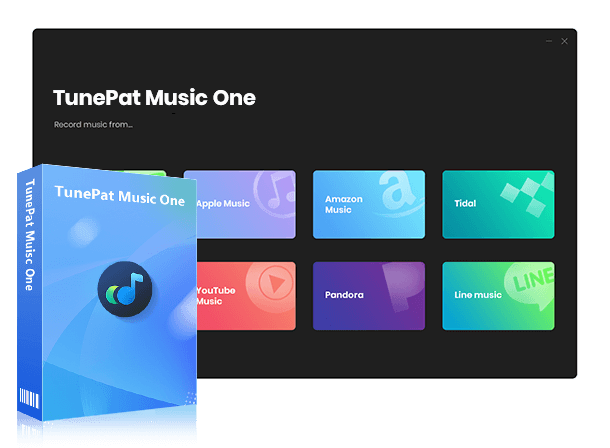
TunePat Music One
Es un excelente convertidor que admite la conversión de música desde plataformas populares.
¿Cómo usar TunePat para descargar MP3 de YouTube?
Paso 1 Instala y abre TunePat Music One. El programa permite la conversión rápida de música desde diversas fuentes, todas listadas convenientemente en la interfaz principal. Selecciona la pestaña "YouTube" y aparecerá una ventana emergente solicitando iniciar sesión en tu cuenta de YouTube. También se admiten cuentas gratuitas de YouTube.
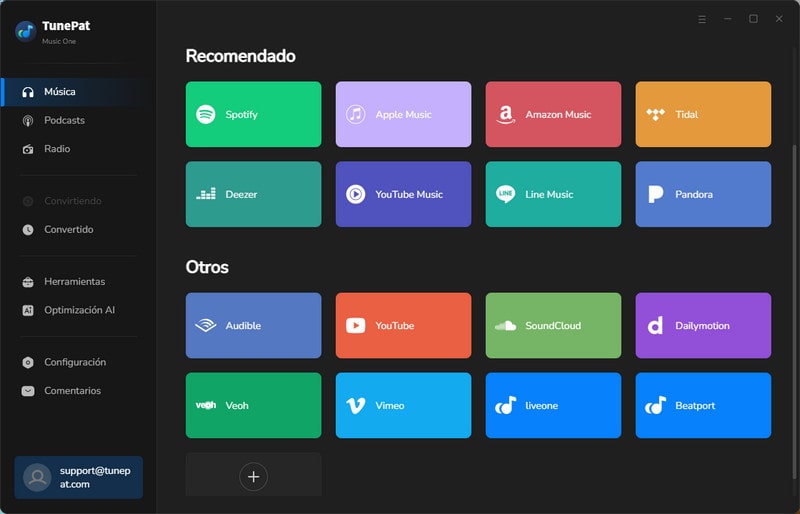
Paso 2 Antes de iniciar la conversión, dirígete al módulo "Configuración" para ajustar tus preferencias de salida, especialmente si es la primera vez que usas el software. Aquí puedes personalizar opciones como formato de salida, tasa de bits, frecuencia de muestreo, carpeta de salida, nombre de archivo y más.
También puedes organizar los archivos de salida según tus preferencias, por ejemplo, guardándolos en la misma carpeta con el nombre del álbum original. Esto facilita la gestión de tus archivos de música de YouTube locales.
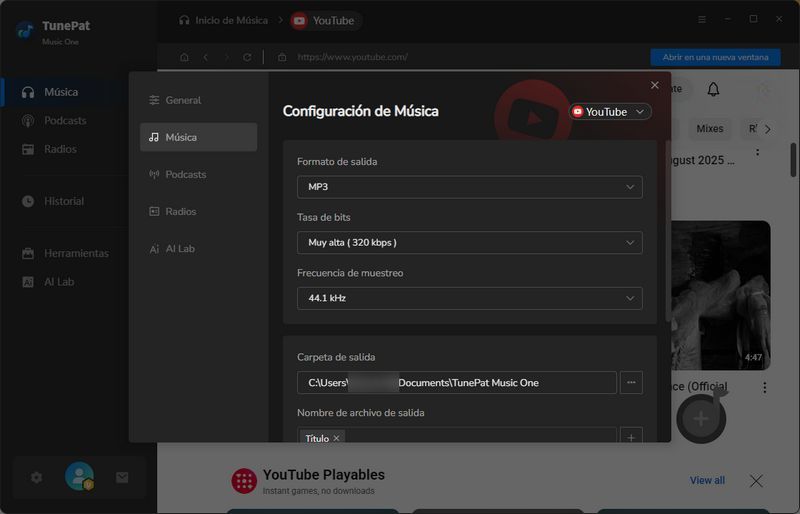
Paso 3 Una vez configurado todo, vuelve a la ventana del reproductor web de YouTube, abre el video que deseas descargar como MP3 y haz clic en "+" para analizarlo. Después del análisis, haz clic en el botón "Agregar" en la ventana emergente para confirmar.
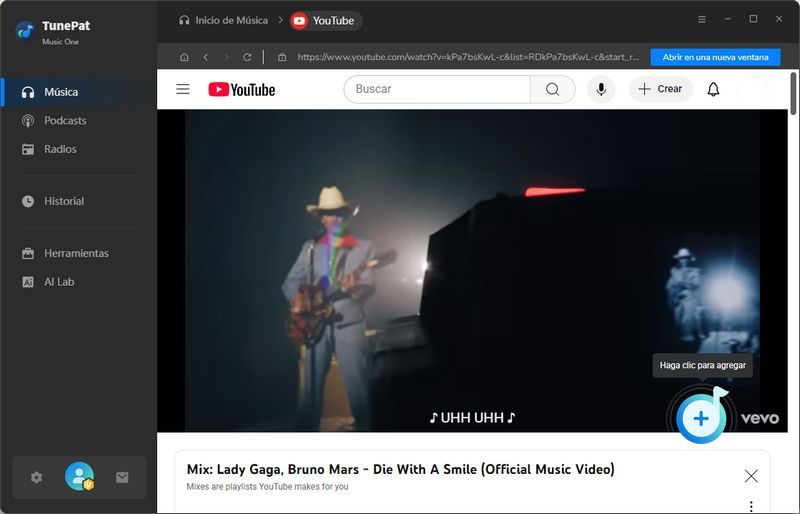
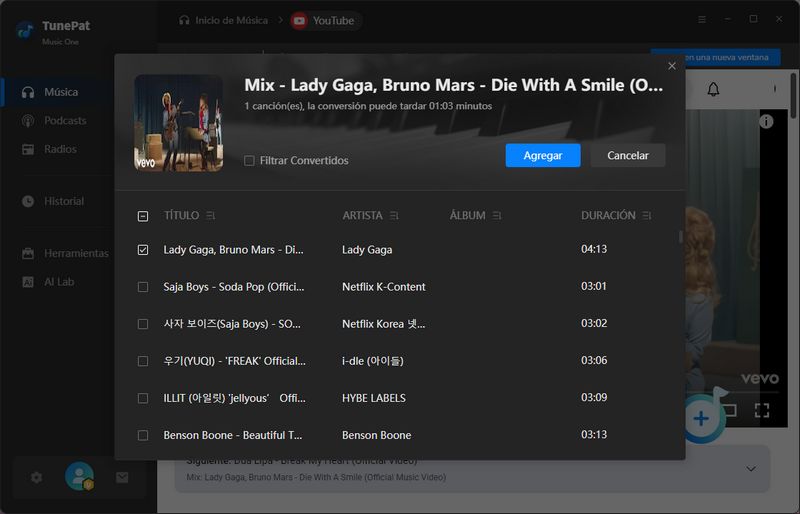
Paso 4 En este punto, no te apresures con la conversión. Si deseas convertir varios videos de YouTube a MP3, haz clic en "Agregar más". Esto te permitirá volver al reproductor web de YouTube, repetir el proceso de análisis y agregar más videos hasta que hayas seleccionado todo el contenido que deseas convertir. Una vez añadido todo, haz clic en "Convertir" para exportar todos los videos de YouTube a formato MP3 de una sola vez.
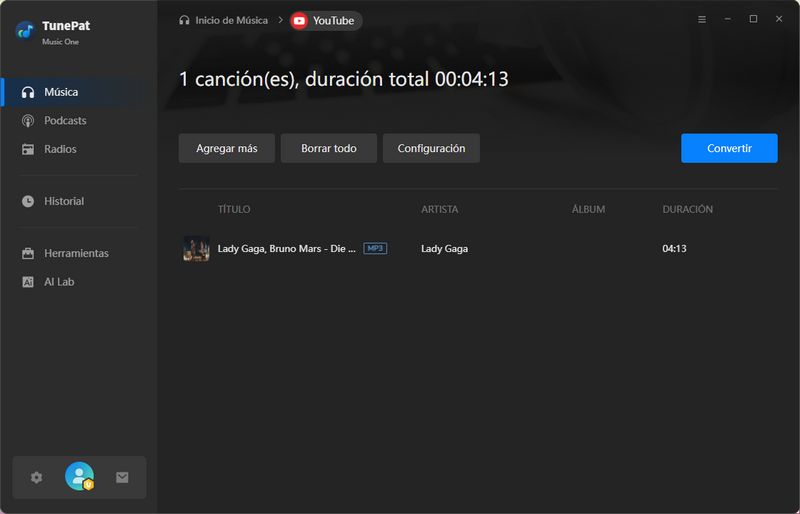
Paso 5 Cuando la conversión finalice, la carpeta de salida se abrirá automáticamente. También puedes consultar el historial de conversiones en el módulo "Historial". Haz doble clic en cualquier canción para reproducirla directamente. Estos archivos MP3 de YouTube también se pueden usar en otros reproductores sin restricciones.
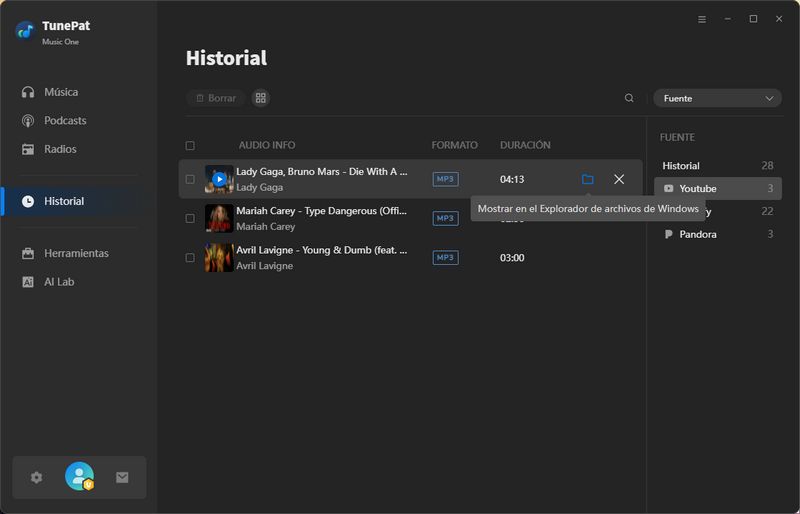
2.4 BlackHole Music Player
Sitio oficial: https://blackholemusicapp.com/
Además de las aplicaciones de escritorio seguras mencionadas anteriormente, BlackHole Music Player también es una de las mejores alternativas a Spotube. BlackHole es un reproductor de música de código abierto que cuenta con una barra de búsqueda en la parte superior de la pantalla, lo que permite buscar fácilmente cualquier tipo de música o canción. Los usuarios pueden conectar su cuenta de Spotify a BlackHole, sincronizarla y reproducir música sin anuncios a 320 kbps. El contenido compatible incluye música de Spotify, canciones, pódcast y más. Actualmente está disponible en tres versiones: Windows, Android y iOS. Usaremos la versión de Android como ejemplo.
¿Cómo reproducir música de Spotify en BlackHole Music Player?
Paso 1 Visita este sitio web y haz clic en "Download anyway" para descargar el archivo APK de BlackHole Music. Asegúrate de que tu dispositivo tenga activada la opción para permitir descargas desde fuentes desconocidas. Luego, solo necesitas confirmar la descarga.
Paso 2 Una vez instalado, inicia la aplicación BlackHole Music en tu teléfono y concede los permisos necesarios para asegurar que todas las funciones funcionen correctamente.
Paso 3 Si deseas reproducir canciones de Spotify, primero debes conectarte a Spotify. Abre la aplicación BlackHole, luego toca "Top Charts". Después verás la opción "Iniciar sesión en Spotify". Haz clic en esta opción y, en la ventana emergente del reproductor web de Spotify, completa el inicio de sesión en tu cuenta. En este paso, deberás aceptar permitir que Spotify se conecte a BlackHole. ¡Ahora puedes acceder a la biblioteca de Spotify a través de BlackHole!
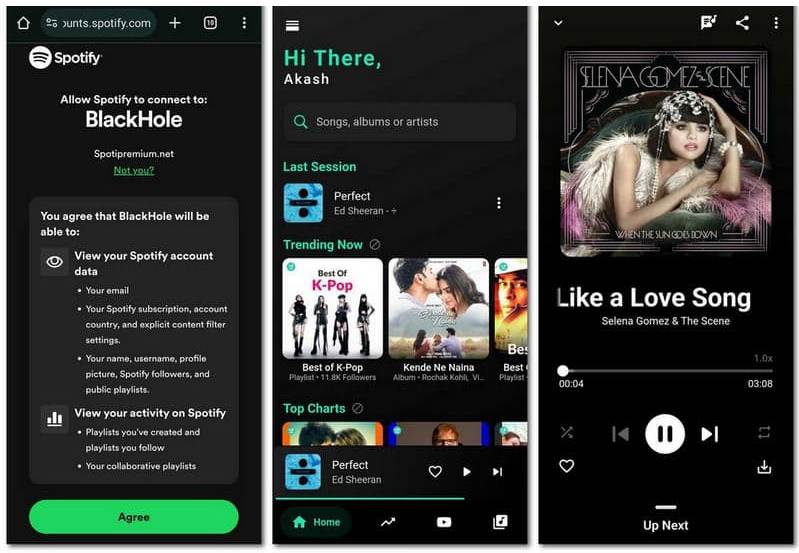
Conclusión
Como demuestra esta guía, existen varias alternativas a Spotube para quienes buscan una experiencia diferente de transmisión de música. Ya sea que busques un convertidor de audio estable, seguro y lleno de funciones como TunePat, o un reproductor de música versátil como BlackHole, hay opciones que se adaptan a tus necesidades.
Para quienes desean exportar sus canciones favoritas de Spotify como archivos de audio estándar para escucharlas sin conexión en cualquier dispositivo, TunePat Spotify Converter es una opción que vale la pena considerar. Sin embargo, si necesitas una herramienta que soporte una amplia variedad de fuentes de música, TunePat Music One se destaca, ya que es compatible con múltiples plataformas populares, incluyendo Spotify, YouTube, YouTube Music, Apple Music y más.